Контент на веб-сайтах имеет очень своеобразную форму, структуру которой необходимо поддерживать. Первое, что следует учитывать в такой ситуации, — это сохранение контента, который удаляется с веб-сайта. Уточним, что любое видео или другой контент, присутствующий на веб-сайте, в случае удаления не может быть восстановлен никакими способами. Безвозвратное удаление эквивалентно окончательному удалению с платформы.
Однако существуют «косвенные» способы решить эту проблему. Известно, что в Интернете хранятся снимки предыдущих версий веб-сайта, которые можно получить из определенных источников. Однако это ни в коем случае не позволяет восстановить видео с сайта. Эта статья рассказывает, что на самом деле можно сделать, когда определенный тип контента удаляется с веб-сайта.
Часть 1: Использование WayBack Machine для просмотра веб-сайта
Первый источник, который можно использовать для просмотра прошлых версий веб-сайта, — это WayBack Machine. Данный сервис предоставляет пользователям снимки веб-сайта в различных экземплярах. Хотя пользователь не может восстановить видео с веб-сайта, он все же может просматривать то, что на нем находилось.
Считается, что при каждом обновлении веб-сайта делается и сохраняется моментальный снимок всех его страниц. Archive.org — один из способов получить такие снимки. Он работает как некоммерческая библиотека миллионов различных страниц, хранящихся в Интернете. Пользователи также могут рассматривать Archive.org как библиотеку веб-кэша, которая сохраняет моментальные снимки содержимого веб-сайта.
Любой контент веб-сайта, сохраненный в кэше, может быть извлечен; однако это все же не позволяет восстановить видео. Archive.org содержит определенный контент, который можно просмотреть, а именно все, что может содержаться в простом снимке страницы (скриншоте). Однако, если вы планируете использовать archive.org для извлечения кэша предыдущей версии какого-либо веб-сайта, вам необходимо выполнить следующие шаги:
Шаг 1: Посетите официальный сайт WayBack Machine и выполните поиск по сайту. Добавьте доменное имя сайта через простой интерфейс, предлагаемый платформой.
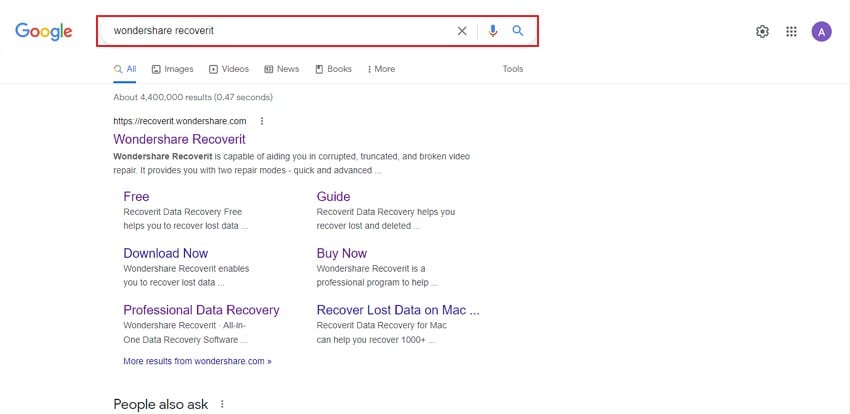
Шаг 2: После поиска определенного домена на экране появляется календарь. Он содержит несколько голубых областей, которые показывают даты, когда WayBack Machine автоматически делала снимок. Однако вы можете получить снимок за любой день календаря.
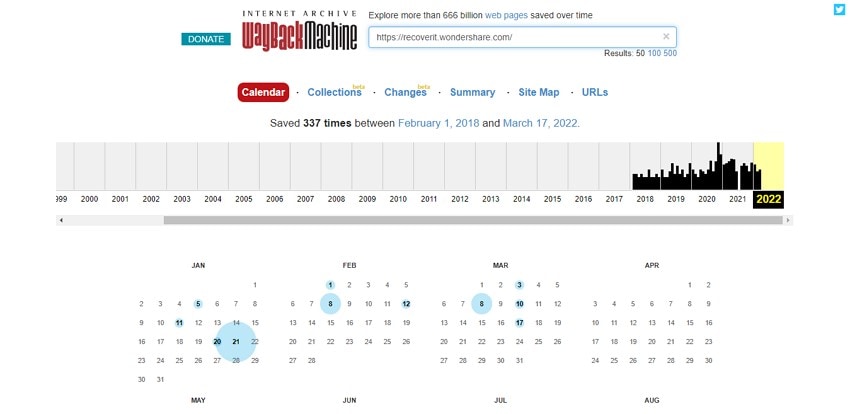
Шаг 3: Когда вы открываете снимок на передней панели, вы можете просмотреть его, чтобы найти требуемый контент веб-сайта. Хотя вы не сможете восстановить видео с веб-сайта, у вас получится скопировать и вставить некоторый текст.
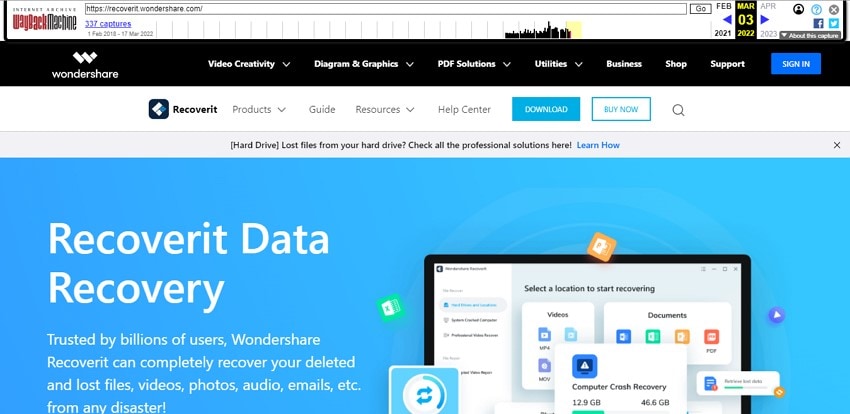
Часть 2: Как Google может помочь вам извлечь контент из кеша?
Веб-страница, которая не открывается, недоступна или не работает, может быть доступна через веб-кеш Google. Эта поисковая система отличается своими продвинутыми возможностями, поэтому люди используют ее по всему миру. В случае, когда определенный веб-сайт не работает, Google сохраняет его предыдущую версию в виде кэша.
Здесь все становится интереснее! Пользователь может легко получить доступ к этому сохраненному кэшу и просмотреть, как выглядел определенный веб-сайт при последнем посещении. Это, однако, не используется для восстановления видео с веб-сайта. С другой стороны, снимок или сохраненный кэш веб-сайта действует как его резервная копия, которую можно использовать для просмотра важного контента.
Зачастую прошлые версии страниц могут иметь высокую ценность. Платформы, которые сохраняют такой контент в кэше, предоставляют потрясающий результат. Интернет вмещает в себя много все, и пользователи могут получить снимки таких веб-сайтов, которые они даже не могут себе представить. Если вы планируете использовать веб-кэш Google для этой цели, вам необходимо выполнить шаги, указанные ниже.
Шаг 1: Откройте рабочий стол, а затем браузер. Найдите страницу в Google, которую вас интересует.
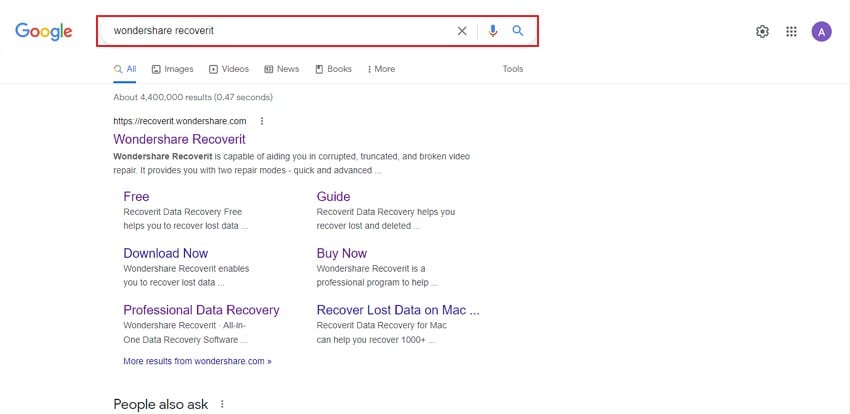
Шаг 2: Когда вы получите результаты поиска, перейдите на нужный веб-сайт и щелкните значок с точками рядом с URL-адресом. Появится небольшой экран. Нажмите кнопку «Кэш», которую вы найдете в нижней части маленького экрана.
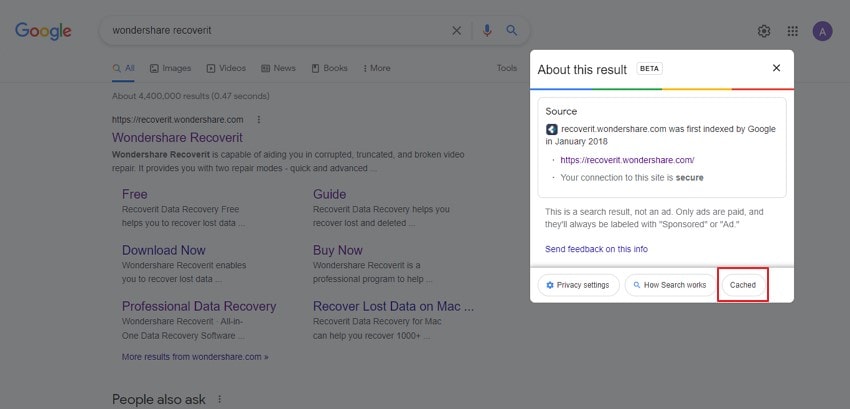
Шаг 3: Это откроет кэшированную версию веб-сайта, который был ранее сохранен. Вы можете прокрутить вниз, чтобы просмотреть сохраненный контент. Однако, если вы хотите вернуться на действующий веб-сайт, нажмите «Текущая страница» вверху.
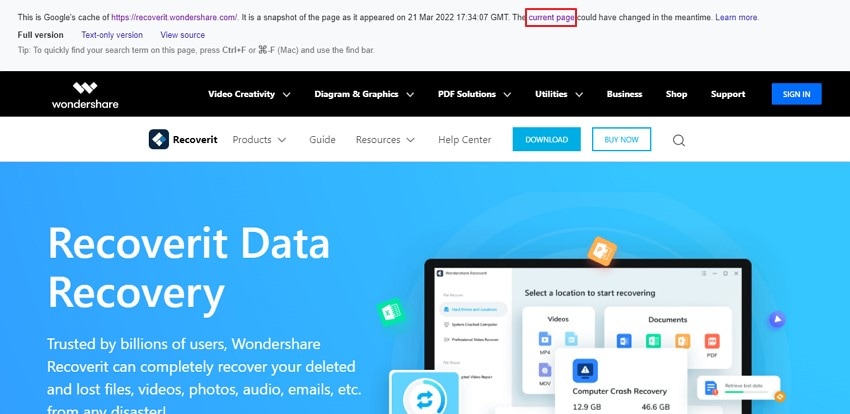
Часть 3: Бонусный совет: используйте Recoverit для простого восстановления видео с дисков
К сожалению, восстановить файлы, удаленные с веб-сайтов, невозможно. Это, однако, вполне реально в тех случаях, когда определенный файл существует на рабочем столе или дисках. Хоть вы и не можете восстановить видео с веб-сайта, Wondershare Recoverit предоставляет вам платформу для простого восстановления видео на физическом устройстве. Программе доверяют миллионы, поскольку она помогает пользователям восстанавливать все виды файлов, включая документы, видео, фотографии, аудио, электронные письма и т. д.
Wondershare Recoverit представляет профессиональный инструмент для восстановления данных, который обеспечивает своим пользователям надежность и безопасность. В отличие от других инструментов, компрометирующих текущие данные, Recoverit гарантирует, что устройство не будет повреждено. Считается, что коэффициент восстановления составляет 95%, что, несомненно, является одним из лучших показателей в отрасли.
Платформа предлагает своим пользователям довольно много функций по сравнению с другими на рынке. Вы можете выполнить быстрое или расширенное восстановление файлов, которое поможет вам восстановить данные на основе образца видео для углубленного поиска. Наряду с этим при работе с Wondershare Recoverit можно учитывать множество особенностей.
Ключевые особенности Wondershare Recoverit
- Wondershare Recoverit может восстановить более 1000 форматов, включая файлы и файловые системы.
- Поддерживает более 2000 устройств хранения, которые можно подключить к компьютеру.
- Существует около 500+ сценариев, в которых Wondershare Recoverit может легко помочь пользователям восстановить свои файлы.
- Вы также можете восстановить поврежденные видео, используя функцию восстановления Recoverit.
Если вы хотите восстановить видео с помощью этой программы, вам необходимо выполнить следующие шаги.
Шаг 1: Запустите программу и укажите местоположение файлов
Вам необходимо установить последнюю версию Wondershare Recoverit на свое устройство. После этого запустите инструмент и при необходимости подключите любое внешнее устройство. В другом случае выберите папку на компьютере, которая содержит потерянные данные. Вы можете выбрать любой конкретный диск для сканирования в разделе «Жесткие диски и Расположение». Нажмите «Начать» после того, как вы выбрали место для начала сканирования.

Шаг 2: Отсканируйте выбранное устройство или папку
Будет запущено полное сканирование выбранного местоположения. Время сканирования сильно зависит от объема контента. Recoverit старается просканировать устройство как можно быстрее. Файлы, найденные при сканировании, отображаются в списке и могут быть видны в интерфейсе.

Шаг 3: Предварительный просмотр и сохранение видео
Если вы ищете определенное видео, которое было утеряно или удалено, вам нужно прокрутить полученный список. Если вы успешно нашли его, нажмите на файл для просмотра. Если вас устраивает результат, нажмите «Восстановить», чтобы сохранить видео на рабочем столе.

Часть 4: Часто задаваемые вопросы
1. Как восстановить комментарии на Reddit?
Если вы хотите восстановить комментарии на Reddit, архив сайта — это наиболее подходящий вариант, который гарантирует, что удаленные комментарии еще не потеряны. Если речь идет об отдельных комментариях на Reddit, расширение браузера Google Uneddit может восстановить удаленные комментарии в постах и субреддитах.
2. Какие источники можно использовать для сохранения видео в Интернете?
Open Bay — это открытый исходный код The Pirate Bay, который позволяет пользователям добавлять свои видео или фильмы через торрент. Платформу можно открыть, и файл можно загрузить на любое устройство.
3. Какие возможности предлагает своим пользователям Wikimedia Foundation?
Wikipedia Dumps — это платформа, которая позволяет вам создавать зеркальную версию официальной википедии для поддержки базы данных.
Заключение
Эта статья предоставила вам четкое руководство о том, почему пользователи не могут восстановить видео с веб-сайта. Наряду с этим, мы осветили другие возможности, что дает понимание того, как можно восстановить содержимое определенного веб-сайта.
